Kā izveidot sistēmas attēlu ātrai Windows atkopšanai
Sveiki visiem! Šodien nolēmu pieskarties tēmai par instalētās operētājsistēmas atjaunošanu. Tas, protams, būs par Windows.
Es domāju, ka daudzi lietotāji ir saskārušies ar problēmu, kad Windows pēkšņi pārtrauc startēt.
Šādas neērtības iemesli var būt ļoti dažādi - iekļūšana sistēmā, bojāti cietā diska bloki, aparatūras problēmas, viena lietotāja bloķēšana ...
Daudzos gadījumos var palīdzēt esošas operētājsistēmas attēls. Es jums pastāstīšu, kā izveidot sistēmas attēlu.
Standarta Windows rīki
Izmantojot pašas operētājsistēmas piedāvāto metodi, jums nebūs nepieciešama papildu programma. Vajag tikai administratora tiesības, vēlams arī ārējais cietais disks.
Apsvērsim visas detaļas, izmantojot "septiņu" piemēru, kas līdz šim ir vispopulārākā sistēma no Windows saimes.
Tātad. Vispirms jums ir jāsagatavo dators gaidāmajai darbībai. Lai samazinātu atkopšanai izmantojamā attēla izmēru, no sistēmas nodalījuma (parasti C diska) noņemiet visas nevajadzīgās programmas un failus.
Bet esiet uzmanīgi, izdzēsiet tikai to, ko noteikti zināt, ka tas ir lieks, neaiztieciet pašas Windows failus!
Un, starp citu, noteikti padomājiet par to, kuras programmas ir jāinstalē, lai tās jau būtu attēlā un samazinātu papildu darbību skaitu nākotnē (pēc atkopšanas procedūrām). Tad labāk ir restartēt datoru.
Loga kreisajā pusē noklikšķiniet uz "Izveidot sistēmas attēlu". Jums būs jāgaida kāds laiks - sistēma novērtēs sistēmas nodalījumu un skenēs vietējos diskus. Nākamajā logā jums tiks piedāvāts izvēlēties ierīci arhīva saglabāšanai.
Pareizā medija izvēle
Ir arī citi varianti, taču es neiesaku saglabāt diskā, kas ir sistēmisks, turklāt Windows dažos gadījumos šādu iespēju var nenodrošināt vispār.
Šādām vajadzībām DVD diska apjoms nav pietiekams, un pilnīga attēla sadalīšana pārdesmit gabalos, no kuriem katrs tiek ierakstīts atsevišķā DVD diskā, viennozīmīgi nav labākais risinājums.
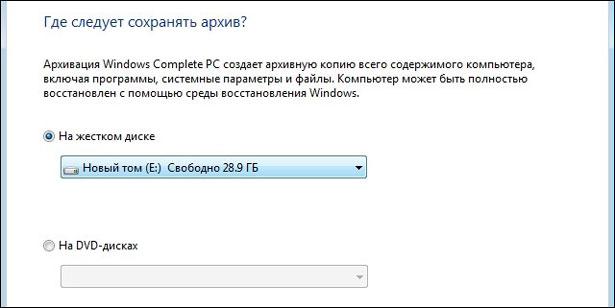
Kopumā izvēlieties to, kas ir vairāk piemērots jūsu lietai, pievienojiet visas nepieciešamās ierīces un noklikšķiniet uz "Tālāk".
Nākamajā logā pārbaudiet, vai tiešām viss ir piešķirts pareizi - arhivēšanas diski un dublējuma atrašanās vieta (logs tiek saukts tā: "Dublējuma iestatījumu apstiprināšana") - un noklikšķiniet uz pogas "Arhivēt".
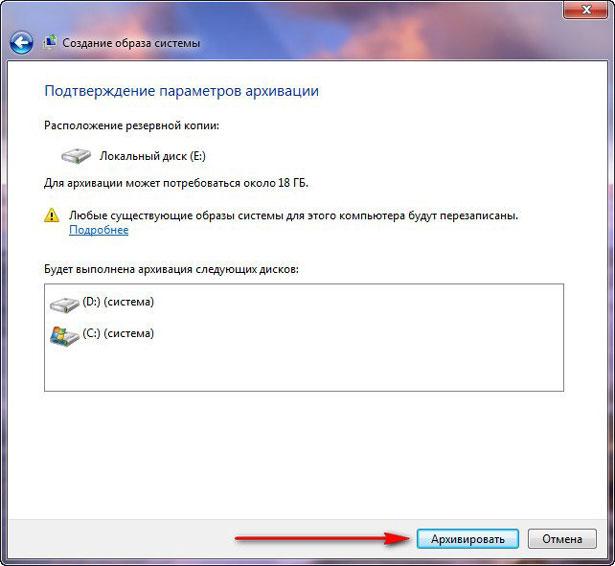
Kamēr process nav pabeigts, dators jāatstāj mierā – neizslēdziet, nepalaidiet nekādas programmas, nepārtrauciet arhivēšanas procesu.
Papildus saglabātajam attēlam varat izveidot sāknēšanas disku, atlasot "Izveidot sistēmas atkopšanas disku". Tas var būt nepieciešams, ja jums nav instalācijas diska, kurā ir Windows izplatīšanas komplekts un visas nepieciešamās utilītas. Dodieties uz to pašu vietu - uz "Vadības paneli", pēc tam uz "Dublēšana un atjaunošana".
Kā tas strādā
Tagad apskatīsim, kā lietot arhīva attēla failu. Nopietnu operētājsistēmas kļūmju gadījumā tiek izmantots sāknēšanas disks - tas, no kura Windows tika instalēts vai izveidots, kā es aprakstīju iepriekš.
Jums tas vienkārši jāievieto DVD diskdzinī un jāstartē dators no tā. Ekrānā parādīsies izvēlne - atlasiet "Atjaunot no iepriekš izveidota attēla".
Pēc tam jums būs jānorāda attēla faila atrašanās vieta - ārējam cietajam diskam ar failu jau jābūt savienotam. Norādiet failu un sāksies atjaunošanas darbība. Rezultātā tiks izveidots funkcionējošs, lietojams Windows tādā formā, kādā tas bija attēla izveides laikā.
Tiem, kas vēlas uzzināt vairāk par šo problēmu, iesaku izmantot saiti. Apskatiet piedāvāto apmācību kursu. Ja nevarat tikt galā ar kādu uzdevumu viens, nekad nekautrējieties lūgt palīdzību. Apmeklējiet kursu un kļūstiet par datoru profesionāli.
Ar cieņu! Abdullins Ruslans




